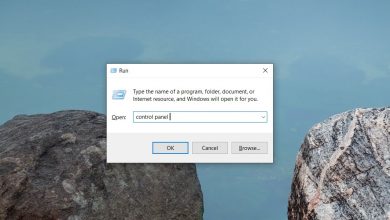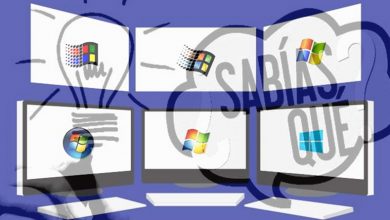Comment personnaliser les touches de modification pour un clavier sur iPad
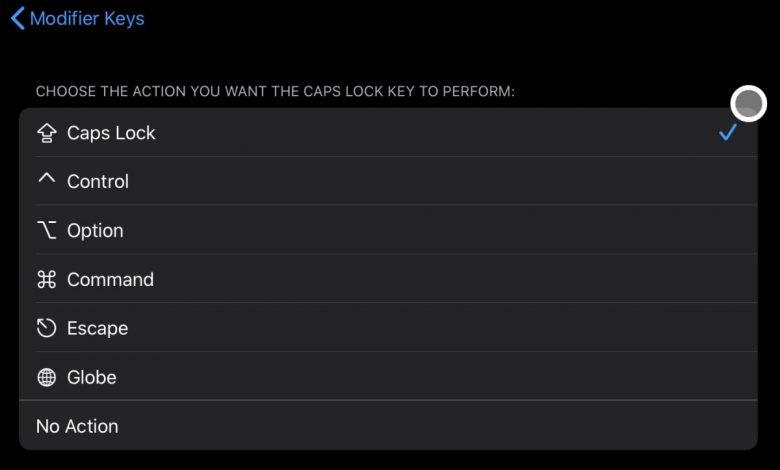
Les nouveaux modèles d’iPad, tous ceux qui peuvent exécuter iOS 13, prennent en charge la souris et le clavier . Les utilisateurs peuvent connecter un clavier à l’iPad depuis longtemps, mais avec iOS 13, leur prise en charge s’est améliorée. En fait, si vous n’avez pas de clavier Bluetooth, vous pouvez en utiliser un qui fonctionne via une clé USB. Tout ce dont vous avez besoin est un adaptateur pour travailler.
Il existe des claviers spécialement conçus pour fonctionner avec un iPad, mais vous pouvez également utiliser un clavier de système de bureau ordinaire tant que vous pouvez le brancher. Avec les deux types de claviers, vous disposez de l’ensemble habituel de touches de modification que vous obtenez sur un clavier Apple, à savoir Commande, Contrôle, Option et Verrouillage des majuscules. La touche Shift n’est pas enregistrée en tant que touche de modification, mais elle fonctionnera toujours. Cela fait partie du clavier virtuel, donc techniquement, l’iPad est pris en charge depuis le premier jour.
Si vous utilisez un clavier Apple ou tiers avec votre iPad, vous pouvez personnaliser les touches de modification sur celui-ci. L’option permettant de modifier le comportement de ces touches est intégrée à iPadOS.
Personnaliser les touches de modification de l’iPad
Pour personnaliser les touches de modification sur iPad, assurez-vous que vous exécutez iPadOS 13.4 ou une version ultérieure et que votre clavier est connecté à votre appareil. Si le clavier n’est pas connecté, les paramètres de personnalisation des touches de modification n’apparaissent pas.
- Ouvrez l’ application Paramètres .
- Accédez à Général > Clavier > Clavier matériel .
- Appuyez sur les touches de modification et vous verrez une liste de toutes les touches de modification reconnues par défaut. Ce sont le verrouillage des majuscules, le contrôle, l’option et la commande.
- Appuyez sur la touche dont vous souhaitez modifier le comportement et sélectionnez l’une des options répertoriées. Répétez pour toutes les clés que vous souhaitez modifier.
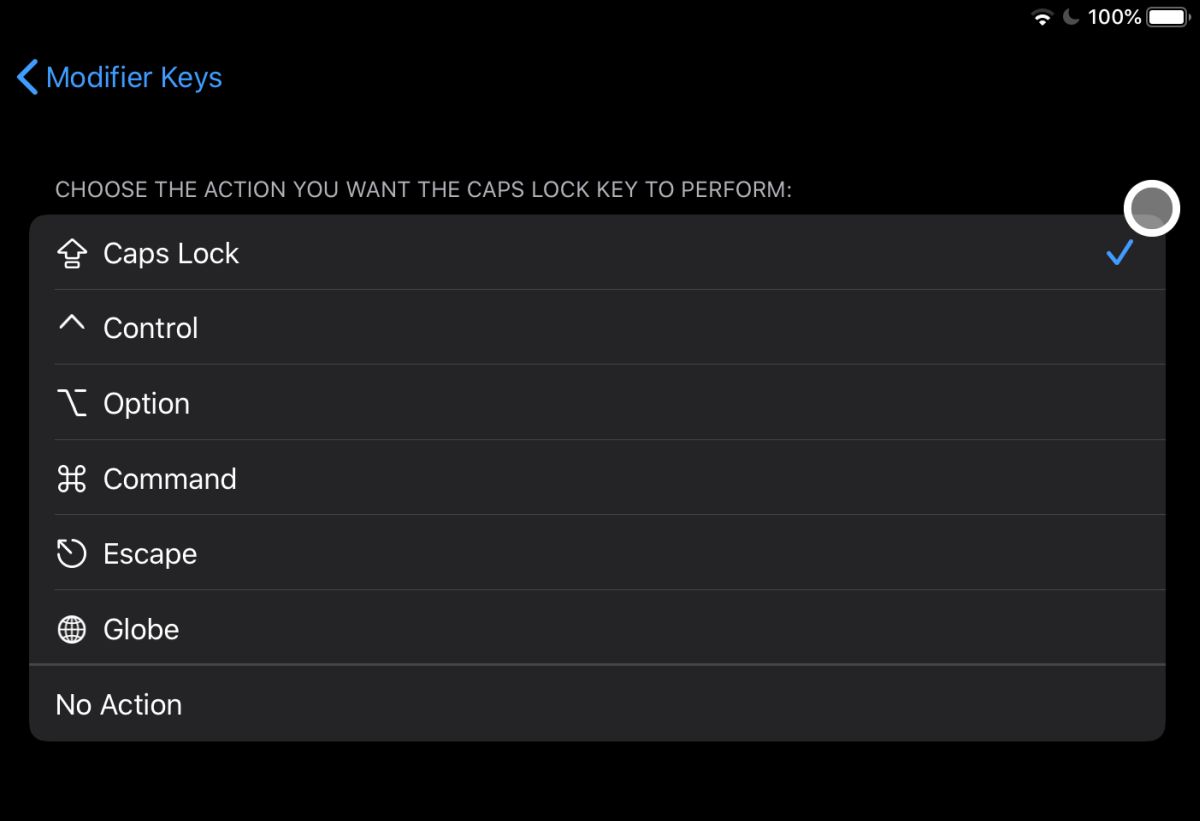
Réinitialiser les touches de modification
Si vous avez trop manipulé les touches de modification et que vous rencontrez des difficultés pour naviguer dans vos applications et votre appareil avec les nouveaux paramètres, vous pouvez facilement tout remettre à son état par défaut.
Encore une fois, assurez-vous que le clavier physique est connecté à l’iPad. Si vous rencontrez beaucoup de problèmes avec votre appareil, n’oubliez pas que l’écran tactile fonctionne toujours et que vous pouvez l’utiliser pour accéder aux paramètres corrects.
- Ouvrez l’ application Paramètres .
- Accédez à Général > Clavier > Clavier matériel > Touches de modification .
- Sous la liste des touches de modification, vous verrez une option de restauration par défaut . Joue-le.
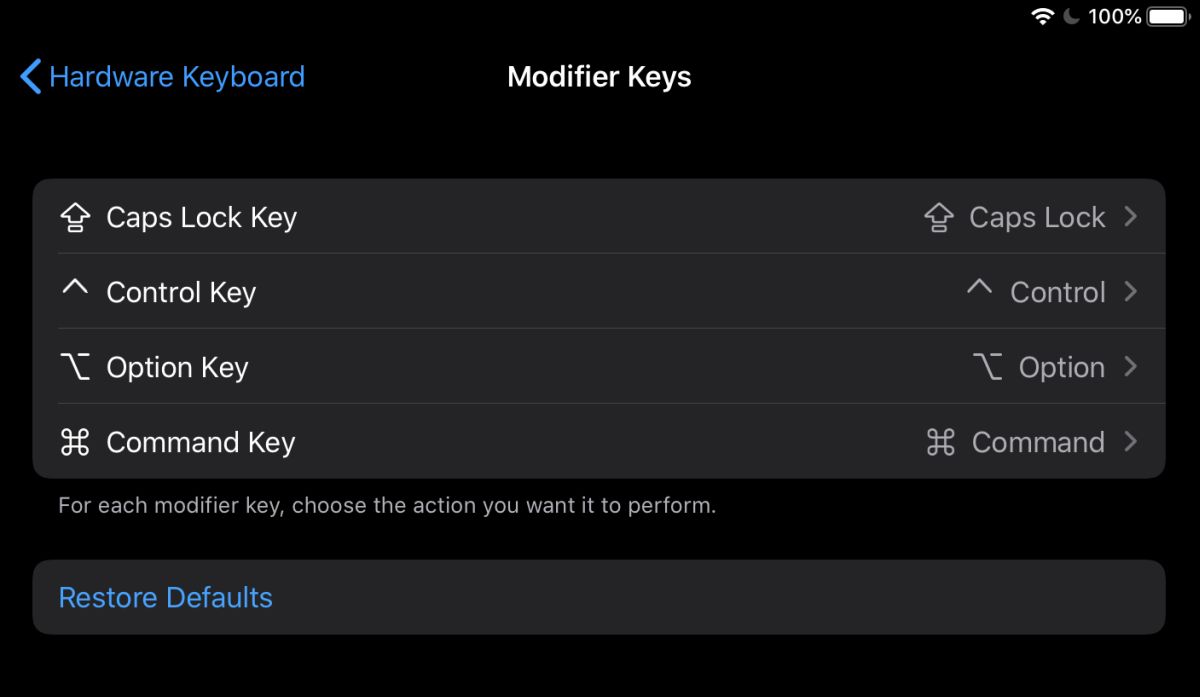
Remappage de clé dans iPadOS
Si vous cherchez d’autres moyens de remapper les touches d’un clavier, vous serez déçu. En dehors de ces options, il n’y a pas d’autre moyen de personnaliser les touches d’un clavier. Seules ces quatre touches peuvent être réaffectées à sept actions prédéfinies. Si vous cherchez à modifier d’autres touches, par exemple l’une des touches alphabétiques ou numériques comme vous le faites dans macOS, vous ne pourrez pas le faire.
Vous pouvez essayer de jailbreaker votre iPad et voir s’il existe des paramètres qui vous permettent de faire le travail, mais en général, ce n’est pas possible. Si vous essayez de taper des accents, pensez à utiliser la barre d’accentuation sur iPadOS.
Touches de modification sur iPadOS
iPadOS reconnaît et permet aux utilisateurs de modifier le comportement de quatre touches de modification; Contrôle, commande, option et verrouillage des majuscules. Cependant, lorsqu’il s’agit de réaffecter ces clés, il existe plus d’options. Les touches peuvent être configurées pour agir comme les autres et peuvent également être configurées pour agir comme une touche Échap ou une touche Ballon. La touche Echap, en termes généraux, permet de quitter ou de fermer un élément de l’interface utilisateur. Peut être utilisé pour quitter le plein écran dans une application. La touche Globe permet aux utilisateurs de basculer entre différents claviers, par exemple, l’anglais et les emojis, ou l’anglais, les emojis et toute autre langue ajoutée à l’appareil.
Lorsque vous modifiez le comportement de ces touches, n’oubliez pas que toutes les applications ne peuvent pas les prendre en charge. La plupart des applications se concentreront sur les principales touches de modification et leurs fonctions. Avec des applications complexes telles que Photoshop, la modification du comportement des touches de modification peut rendre difficile l’utilisation de l’application avec un clavier.
Avant d’apporter des modifications à ces clés, déterminez le nombre d’applications qui seront encore utilisables ou faciles à utiliser avec le comportement modifié.
conclusion
iPadOS se concentre sur le multitâche et sa prise en charge améliorée du clavier et de la souris facilite le fonctionnement en tant qu’ordinateur / ordinateur portable autonome. L’appareil est un excellent appareil mobile à utiliser, mais de nombreuses personnes trouvent un ordinateur de bureau pour le prendre en charge, et dans un tel environnement, utiliser son écran tactile n’est pas le meilleur moyen d’interagir avec lui.
Les claviers intelligents d’Apple ont été un succès, mais ils ne fournissent toujours pas une si bonne expérience de frappe. De meilleurs claviers sont désormais disponibles pour les nouveaux iPad. Vous pouvez également utiliser n’importe quel autre clavier que vous avez et le modifier un peu pour le rendre plus facile à utiliser.